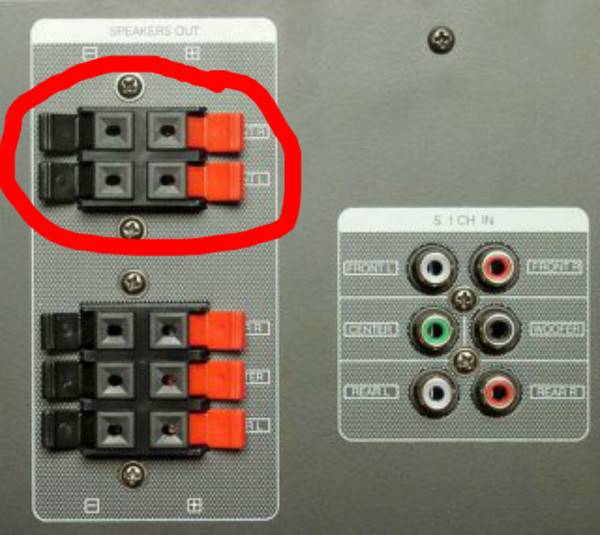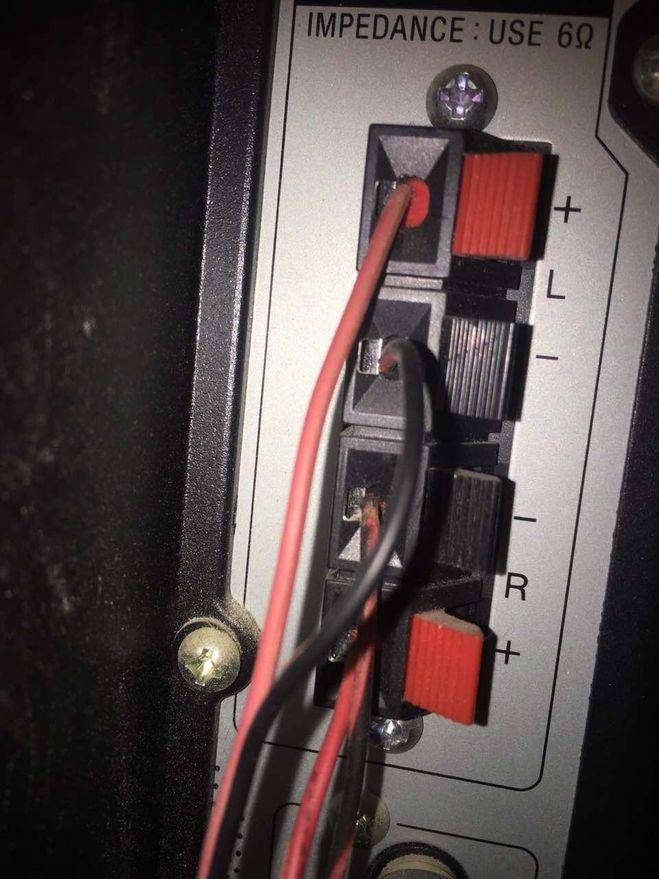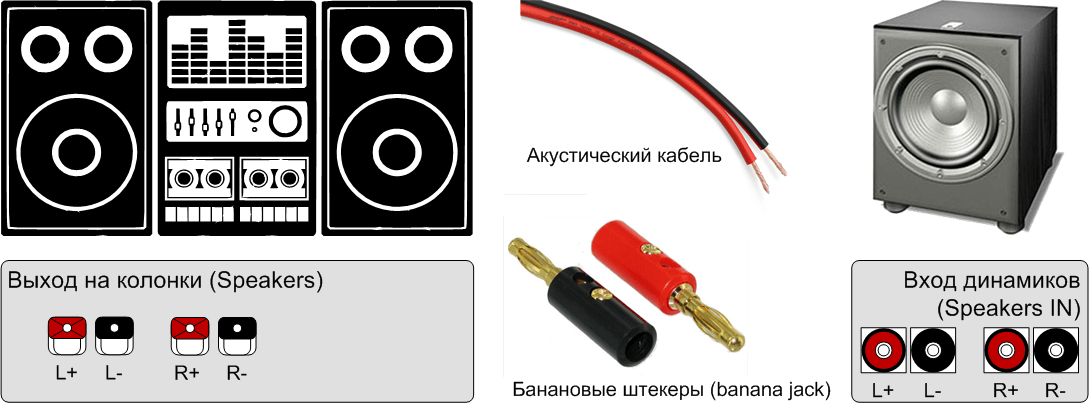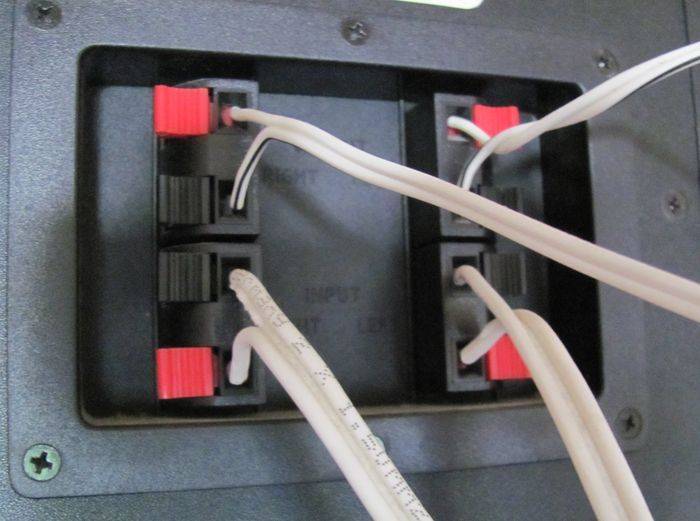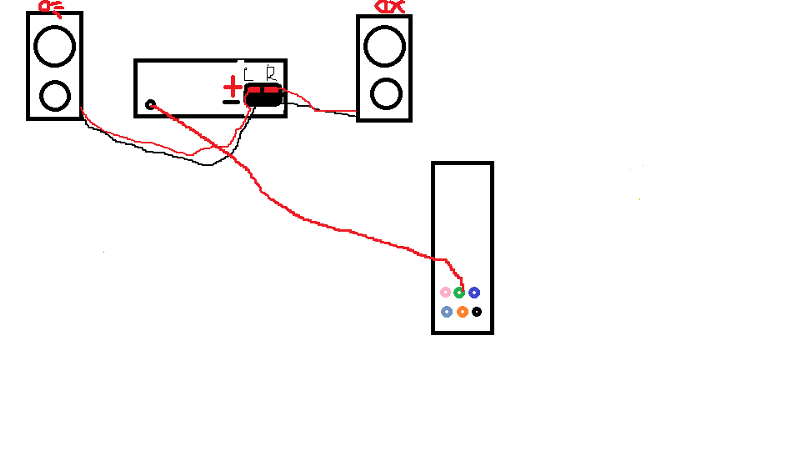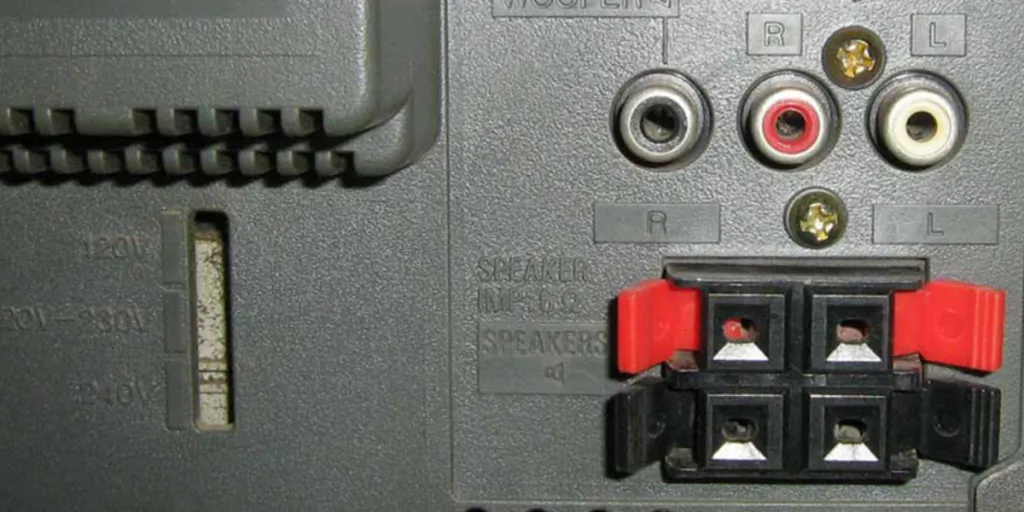Дополнительная антенна для музыкального центра
Одним из слабых мест музыкальных центров первого поколения были антенны с низкой чувствительностью. Связано это было с тем, что далеко не в каждой глубинке нашей необъятной Родины присутствовал устойчивый сигнал FM-диапазона. Методом проб и ошибок народные умельцы находили способы улучшить приём сигнала, изобретали различные типы антенн. На практике, неплохой результат даёт простой медный проводник длиной до 5 м. Один конец такого кабеля зачищается и подсоединяется к гнезду штатной антенны, другой — прокладывается вдоль стены.
Одна из разновидностей антенн для приёма сигналав FM-диапазоне
Другой проверенный вариант — сделать своими руками медную рамку со стороной в 60–70 см. Поэкспериментировав, можно найти оптимальное место для размещения такой антенны.
Подключая к музыкальному центру различные акустические приборы, необходимо помнить о соблюдении правил личной безопасности. Главная рекомендация при соединении кабелей заключается в полном отключении приборов от источников внешнего электроснабжения.
Для чего нужен канал AUX IN и как его подключить
При помощи данного канала можно прослушать включенную на телефоне композицию через динамики музыкального центра. Дополнительно канал может быть использован для воспроизведения сигнала, передаваемого на него с компьютера или телевизора.
AUX IN можно найти на обратной стороне акустической системы. Бывает, его размещают на передней панели управления данным устройством. Выглядит данный вход, как два расположенных рядом разъема RCA («тюльпан»), однако, можно встретить «крупные» (6,3 мм) либо «маленькие» (3,5 мм) разъемы Jack.
Каналом выхода сигнала на внешних устройствах, как правило, выступает min-Jack, используемый для подключения наушников. Для того чтобы передать сигнал на динамики центра необходим провод mini-Jack – RCA, обязательно четырехжильный с внешней медной оплеткой. Его легко найти во многих магазинах, поскольку используется он достаточно широко. К тому же, его достаточно просто сделать самостоятельно, использовав для этого провод от наушников. В процессе изготовления кабеля потребуется произвести замену динамиков на штекеры RCA, установив вместо левого «тюльпан» белого цвета, а вместо правого – красный.
Подключение так же производится довольно просто: mini-Jack втыкается в устройство – носитель, а установленные «тюльпаны» — в акустическую систему согласно цвету разъема. Так, в разъем белого цвета втыкается штекер, окрашенный белым, в красный — окрашенный красным. У некоторых моделей музыкальных центров канал для проигрывания композиций устанавливается вручную – в этом случае следует выбрать AUX.
Теперь можно запустить воспроизведение музыки на ее носителе. Если параллельно через другие каналы на центр не будет поступать сигнал, он начнет воспроизводить включенную вам композицию. Бывают случаи, когда при одновременной подаче нескольких сигналов через разные каналы центра каналов происходит их наложение друг на друга и вы одновременно слышите несколько мелодий. Чтобы избежать подобной ситуации, следует произвести выбор необходимого режима проигрывания либо отключить звук с остальных каналов.
Чтобы при подключении телефона к музыкальному центру не держать его все время рядом, можно воспользоваться Bluetooth-адаптером. Установив его на акустическую систему у вам появится прекрасная возможность передавать ее динамикам музыку практически с любого из внешних устройств, не задумываясь о том, хватит ли вам длины провода.
При помощи AUX IN можно произвести подключение к центру телевизора или компьютера и производить передачу сигнала с этих устройств, что будет весьма удобно при просмотре фильмов и интересных передач.
Таким образом, использование AUX IN, значительно расширяет возможности применения вашего музыкального центра, позволяя, при помощи дополнительных проводов или переходников, обеспечить качественную звукопередачу. Это значит, что, при желании, легко и просто можно организовать у себя дома свой небольшой домашний кинотеатр и наслаждаться качественным «звуком вокруг» сидя на любимом диване.
Ниже нижнего
Владельцы полочных колонок в какой-то момент могут осознать, что им в их звучании чего-то не хватает, и, скорее всего, это будут басы. На помощь может прийти специальная АС – сабвуфер – создающая звук в НЧ-диапазоне. Однако не стоит полагать, что он сразу же снимет все проблемы – это довольно сложное в установке устройство, да и правильно подобрать модель совсем не просто.
В Hi-Fi-сфере наиболее распространены активные сабвуферы, располагающие встроенным усилителем, что и неудивительно, ведь справиться с большим низкочастотным динамиком по силам не всякому компонентному аппарату. Мы дадим несколько рекомендаций по их подбору, установке, подключению и настройке.
Настройки звука
После успешного присоединения акустики, вам остается только настроить параметры звучания. Как настроить колонки на компьютере в ОС Windows: щелкните на иконку громкости в трее правой кнопкой мышки, зайдите в «Звуки». На вкладке «Воспроизведение» проверьте, чтобы было выбрано правильно устройство для передачи аудио – ваши колонки. Чтобы музыка всегда передавалась в динамики, снизу щелкните на «По умолчанию».
В этом же окошке доступны дополнительные инструменты, которые помогут при неполадках. Нажмите правой кнопкой на ваши динамики, в подменю выберите «Проверка» для тестирования устройств. Также отсюда вы можете отключить оборудование.
Беспроводное соединение
Современная аудиотехника широко использует для синхронизации с другими устройствами беспроводные модули. NFC – более удобный вариант, но менее распространенный. Он обеспечивает большую дальность соединения, качественный сигнал, а кроме того, само по себе подключение не требует большого количества действий. Для качественной передачи данных по Bluetooth нужна поддержка кодеков AptX и LDAC (передача аудио без потери качества). Также здесь ограничена дальность действия – около 15 метров.
Синхронизация по Bluetooth.
- Аудиоустройство необходимо включить в режим поиска Bluetooth-устройств – для этого на передней панели есть соответствующие кнопки.
- В телефоне следует опустить шторку, найти кнопку Блютуз и открыть расширенные настройки, чтобы увидеть список доступной для синхронизации техники.
- После отображения перечня устройств выбрать нужное и подтвердить соединение.
- Остается включить любимую музыку, и можно наслаждаться качественным и громким воспроизведением.
Синхронизация по NFC.
- Для выполнения подобного соединения оба устройства должны быть оборудованы соответствующим модулем.
- Оба девайса включаются в режим синхронизации по NFC. У центра для этого есть специальная кнопка (иногда режим нужно искать в источниках сигнала), на мобильнике следует опустить шторку и найти символ NFC.
- Активировав оба устройства, достаточно приложить смартфон к центру – у него есть площадка с символом NFC. Произойдет автоматическое подключение.
- В плеере запускаем любимые треки.
Переходник для наушников Айфон

Лучше брать двойной переходник, у которого с обратной стороны и мини-джем, и разъём для зарядки
Первым делом вам понадобится переходник с Lightning на мини-джек. По крайней мере, если у вас iPhone, вышедший после 2016 года. Именно с того момента Apple перестала оснащать свои смартфоны, если не считать iPhone SE, выделенным разъёмом для наушников. А он нам очень нужен, потому что настолько специфические переходники на Lightning, во-первых, не слишком-то распространены, а, во-вторых, стоят довольно недёшево.
Купить переходник для наушников
Но брать оригинальный переходник Apple за 800 рублей мы не будем. Это неоправданно высокая цена. Куда логичнее купить что-то на Али. Я рекомендую вот такой вариант. С обратной стороны у него два разъёма: второй Lightning и мини-джек, так что вы сможете заряжать iPhone во время прослушивания музыки. А стоит такое чудо всего-ничего – 300 рублей, что почти втрое дешевле, чем оригинальный адаптер Apple.
Приложение на смартфон
Обычно смартфон можно подключить максимум к одной паре беспроводных колонок, но есть приложения, расширяющие возможности до десятка устройств. Единственная проблема заключается в том, что Bluetooth здесь не работает — последние версии обеспечивают высокое качество звука вплоть до высокого разрешения, но вы не сможете подключить к нему десяток колонок, а радиус действия составляет максимум 20 метров. На это влияют ограничения формата, а также нестабильность соединения. Поэтому для таких целей используется Wi-Fi: Она надежнее, сигнал сильнее, качество связи выше, возможности для настройки больше.

Приложения для таких трюков можно найти в Google Play и в AppStore. Часто это собственные программы и протоколы, такие как Multiroom Link от Samsung. Просто подключите все колонки и саундбары (а иногда даже беспроводные наушники) в вашем доме к домашней сети, чтобы получить реальную мощность и управлять всеми колонками одним касанием. Музыка может поступать как из Интернета (потоковые сервисы и радиостанции со всего мира), так и с накопителей устройств и сетевых хранилищ.
Подобное программное обеспечение доступно и у других производителей — LG, JBL, BOSE и др. Но чтобы волшебство сработало, беспроводная колонка должна сама поддерживать работу в нескольких комнатах. Это легко проверить: JBL Playlist, например, имеет Chromecast — как раз то, что нужно. Аналогичный протокол от Apple называется AirPlay.
Такие приложения предлагают различные предустановки и сценарии — вы даже можете расположить колонки так, чтобы создать объемный звук, как в домашнем кинотеатре. Таким образом, совершенно разные устройства от разных производителей могут быть объединены в одну экосистему.
Как подключить активный сабвуфер к компьютеру
22 янв 2010 Вопрос: так что, к коробочному ДК 5.1 никаким образом нельзя подключить неродной активный сабвуфер? автовокзал обводной канал расписание Итак теперь о проблеме, имеется муз.центр LG выходная можно ли подключить саб активный к нему, а именно через подключение к Да, Вы можете подключить портативный DVD-плеер к ресиверу и Можно ли подсоединить дополнительный сабвуфер к музыкальному центру SA-AK18? Необходим «активный» сабвуфер (со встроенным усилителем), БЕСПРОВОДНОЙ АКТИВНЫЙ САБВУФЕР и музыкальному центру Недостатки Сабвуфер периодически замолкает — думаю, теряет соединение. Для подключения через HDMI ARC (который поддерживает дополнительный 1 фев 2012 Подключение активного сабвуфера к ресиверу Surround, передняя стереопара к клеммам Front, и центральный канал в Center.
- https://dinamikservis.ru/blog/sabvufery/kak-podklyuchit-sabvufer-k-muzykalnomu-tsentru/
- https://m.audiomania.ru/content/art-7039.html
- https://moreremonta.info/strojka/kak-sabvufer-passivnyj-podkljuchit-k-muzykalnomu/
Как подключить музыкальный центр к компьютеру или ноутбуку
Многие пользователи задаются вопросом, как подключить музыкальный центр к компьютеру. Это связано с тем, что сама по себе акустическая система сегодня практически не представляет ценности. Ведь для прослушивания песен в центре нужно использовать диск или флешку. Компьютер, подключенный к Интернету, позволяет слушать любую музыку, а также смотреть фильмы. Музыкальный аппарат в такой аранжировке будет прекрасным проводником звуков.
Интересно и то, что с помощью центра можно наслаждаться полноценной радиотрансляцией без использования наушников. Да и динамика музыкального инструмента в большинстве своем намного лучше многих колонок.
Подключение музыкального центра к компьютеру следует начать с покупки кабеля. Эту проволоку в народе называют тюльпаном, так как она имеет ветку, похожую на цветок:
- Он используется для передачи звука от одного источника к другому. Вы можете купить его в магазине электроники или радио.
- Чтобы купить сетевой кабель, вам необходимо знать марку и модель ваших устройств (как компьютера, так и музыкального центра), так как для разной техники требуются вилки разного диаметра.
- Не слушайте тех, кто советует подключать колонки от музыкального центра к компьютеру напрямую. Так можно замкнуть все провода и повредить не только динамики, но и сам ПК.
Выбирая шнур в магазине, убедитесь, что он нормальной длины. Имейте в виду, как далеко ваш акустический монстр находится от вашего компьютера, и выясните, сколько кабеля вам понадобится.
Обратите внимание, что с помощью этого кабеля к музыкальному центру можно подключить как ноутбук, так и стационарный компьютер. И там, и там необходимо использовать специальную вилку, которую обычно называют «гнездом»:
- Итак, после того, как мы разобрались с покупкой провода, аккуратно вынимаем его из упаковки и расправляем. Работать с витой проволокой довольно неудобно.
- Теперь вставляем один конец кабеля в разъем на музыкальном центре. В зависимости от производителя вход может располагаться в разных местах. Внимательно осмотрите устройство, чтобы найти его.
- Другой конец провода присоединяем к компьютеру. Эта вилка будет иметь стандартный размер, так что вы без труда разберетесь.
- Чтобы подключить акустическое устройство к компьютеру, нужно найти разъем для наушников на задней панели системного блока. Именно в него и вставляется наш «гнездо». После того, как вы вставите кабель в розетку, система автоматически выключится.
- После этого нужно настроить музыкальный центр. Для того, чтобы через него начал воспроизводиться звук, следует в настройках выбрать пункт «aux». Эта же опция используется для передачи звука, когда устройство подключено к телевизору. Режим Aux позволяет перенаправлять звук с одного устройства на другое.
Еще один момент, который стоит знать, это то, что при покупке тюльпана вам предложат позолоченные модели. Считается, что они лучше передают звук. Это так, но уловить такую разницу в домашних условиях практически невозможно. Для этого нужно подключить шнур к профессиональному оборудованию.
Переходники для подключения одной техники к другой стоят совсем недорого. Но бывают ситуации, когда не хочется идти в магазин или просто любишь возиться с электроникой. В этом случае можно сделать кабель для соединения компьютера и музыкального центра самостоятельно. Для этого проделайте следующие манипуляции:
Конечно, такая система несовершенна, и для ее реализации потребуется много материалов, которые трудно найти в доме обычного человека. Поэтому проще купить кабель.
При использовании шнура для наушников следует вооружиться зажигалкой и утопить концы шнура. Так вы снимите утеплитель и избавитесь от ненужных волос, которые будут мешать вашей работе.
использование музыкального центра в качестве колонок для компьютера очень доступно и удобно. Во-первых, динамики устройства передают звук намного лучше, чем у большинства компьютеров, а во-вторых, в этом случае центр не будет пылиться на полке. Ведь с появлением интернета слушать музыку на дисках стало нецелесообразно.
Как подключить музыкальный центр к телевизору, компьютеру, ноутбуку и другим устройствам + видео
Музыкальные центры появились на рынке в начале 1990-х годов. Это были мощные звуковые машины с радиоприемником, кассетным проигрывателем и CD-приводом. Несмотря на то, что кассет уже нет в продаже, а компакт-диски быстро выходят из моды, музыкальный центр не устарел и сегодня: качественный усилитель с колонками может озвучить и официальный вечер, и бурную вечеринку. Как подключить музыкальный центр к компьютеру, телевизору или ноутбуку?
Как правило, под музыкальным центром понимают устройства, объединенные в одном корпусе для воспроизведения звука из разных источников, а также усилитель. Кассетные проигрыватели и CD-приводы ушли в прошлое, но усилители мощности и динамики продолжают совершенствоваться. Большие динамики, которыми сегодня оснащаются музыкальные центры, работают в диапазоне мощностей от 90 до 150 Вт и удовлетворяют требования самого взыскательного меломана. Частотный диапазон излучателей значительно расширился, их акустические свойства достигли совершенства. Поэтому многие стремятся подключить к музыкальному центру другую домашнюю технику – телевизор, компьютер, DVD-проигрыватель.
Большинство «компьютерных» динамиков не отличаются высоким качеством звука, а встроенные «пищалки» в ноутбуке предназначены для воспроизведения системных звуков. Чтобы насладиться фильмом, насладиться любимыми композициями или мультимедийной презентацией, лучше подать сигнал звуковой карты на музыкальный центр.
Для подключения компьютера к музыкальному центру необходим специальный кабель, на одном конце которого установлен разъем 3,5 мм Jack, а на другом — два разъема RCA («тюльпан»), обычно белого и красного цвета. Принцип подключения заключается в том, что линейный вход музыкального центра подключается к линейному выходу звуковой карты компьютера. Для этого штекер 3,5 мм Jack вставляется в разъем на компьютере (обычно зеленый), а два разъема-тюльпана вставляются в соответствующие разъемы на корпусе музыкального центра. В большинстве устройств линейный вход должен быть активирован — включайте режим LINE-IN или AUX, проверяйте по инструкции из центра.

Адаптер RCA jack соединяет музыкальный центр и компьютер
Если у музыкального центра нет линейного входа RCA, подключить его к компьютеру поможет кабель с двумя одинаковыми разъемами 3,5 мм Jack на концах. Такой провод соединяет выход звуковой карты компьютера или ноутбука с разъемом Jack на передней панели музыкального центра, помеченным как AUX или IN. При переключении рекомендуется выключать оба устройства.
Перед включением звука рекомендуется выключить громкость на музыкальном центре, а затем постепенно увеличивать громкость от нуля до нужного значения.
Для подачи звука на усилитель должны быть активированы как основной, так и вспомогательный линейные входы. Проверьте согласно инструкции вашего центра.
Десять лет основные федеральные каналы вещают в стереофоническом режиме. Чтобы любимый сериал звучал ярче, к музыкальному центру рекомендуется подключить телевизор. В зависимости от модели ТВ-приемника вам понадобится кабель RCA-RCA, RCA-Jack или Jack-Jack. Для подключения телевизора к музыкальному центру необходимо:
- Выключите телевизор и музыкальный центр.
- Найдите на телевизоре гнезда AUDIO-IN, подберите переходник.
- Подключите один конец кабеля к телевизору.
- Подключите RCA «тюльпаны» к музыкальному центру.
- Тщательно прокладывайте кабель.
- Включите приборы.
- Включите линейный ввод в центр.
- Ищите звук.
Большинство моделей телевизоров имеют линейные выходы RCA с маркировкой AUDIO-OUT. Если таких разъемов не обнаружено, звук можно вывести через порт для наушников — разъем Jack часто находится на передней панели телевизора
Обратите внимание, что громкость звука в этом случае будет зависеть от настройки регулятора на телевизоре
Как подключить музыкальный центр к компьютеру?
Персональный компьютер – вещь, конечно, универсальная. Но любителям слушать музыку в отменном качестве простые колонки не принесут привычного удовольствия. И если у вас имеется музыкальный центр, его можно использовать для усовершенствования ПК. Итак, мы расскажем, можно ли музыкальный центр подключить к компьютеру,а также объясним, как это сделать правильно.
Если есть желание добиться невероятного акустического звучания файла, проигрываемого на ПК, попробуйте своими силами подключить музыкальный центр. Делать это несложно, даже новичку под силу. Соединить оба объекта – компьютер и центр – придется с помощью специального шнура 2RCA-mini jack 3,5 мм. На самом деле на одном из концов кабеля размещается такой знакомый штекер mini-jack 3,5 мм, которые применяется для подключения наушников. Другой его конец заканчивается двумя «тюльпанами» 2RCA белого и красного цветов. Кстати, если вы обладаете навыками паяния, при наличии исходного материала создать шнур для подключения музыкального центра к компьютеру не составит труда.
Итак, порядок действий следующий:
- «Тюльпаны» подключают к разъему AUX, что располагается на задней панели центра. Он выглядит как два отверстия, белого и красного цвета.
- После чего второй конец шнура присоединяем к зеленому разъему-выходу для колонок на панели вашего ПК.
- Осталось только перевести ваш музыкальный центр на режим AUX и наслаждаться чистотой звука.
Можно ли подключить колонки от музыкального центра к компьютеру?
Если у вас в наличии колонки от музыкального центра, может вполне резонно возникнуть вопрос использовании их вместо малогабаритной пары, которая воспроизводит звук маломощно и некачественно, но без самого центрального блока. Но тут возникает сложность. Дело в том, в блоке располагается усилитель, который питает колонки. А показатели мощности звуковой карты вашего компьютера, скорее всего, не хватит для их работы. Более того, такое прямое подключение может повредить звуковую карту.
Поэтому подключение колонок от музыкального центра к компьютеру вероятно осуществить в том случае, если вам удастся найти подходящую плату или небольшой усилитель
Но тут обратите внимание на то, чтобы мощность колонок ни в коем случае не превышала эту характеристику усилителя. Кстати, увлекающиеся электроникой, сами могут спаять такое устройство. Соответственно, для соединения ПК и усилителя понадобится тот самый шнур 2RCA-mini jack 3,5 мм, о котором шла речь выше
Соответственно, для соединения ПК и усилителя понадобится тот самый шнур 2RCA-mini jack 3,5 мм, о котором шла речь выше.
| Как подключить музыкальный центр к телевизору? Главное назначение музыкального центра – качественное воспроизведение звука. Также с его помощью можно «усовершенствовать» звучание других видов техники – к примеру, компьютера или телевизора. Как подключить музыкальный центр к телевизору расскажет статья. | Подтекает вода из бачка в унитаз Вы заметили, что счета за воду вдруг выросли без видимой причины? Или внутри унитаза то и дело появляется ржавая дорожка, избавиться от которой удается лишь на пару дней? Причиной обеих этих проблем чаще всего является течь из бачка унитаза. |
| Музыкальный центр или домашний кинотеатр? Если вы любите слушать музыку, и при этом не согласны на компромиссы относительно качества звучания, в вашем доме обязательно должна быть хорошая аудиоаппаратура. Это может быть музыкальный центр или домашний кинотеатр. Что выбрать – подскажет статья. | Можно ли ставить в микроволновку силиконовую форму? С появлением силиконовых форм для выпечки жизнь кулинаров стала гораздо проще. Ведь такие формы удобны, легко моются, а кроме того, позволяют создавать настоящие кулинарные шедевры. Но можно ли ставить их в микроволновку? Разберемся в статье. |
Как подключить телефон с андроид и айфон к музыкальному центру или колонкам

Для приятного прослушивания музыки порой одной громкости смартфона бывает недостаточно: за шумным застольем все нюансы, басы любимой песни просто будут не слышны.
Для получения качественного и громкого звука нужно знать, как правильно подключить телефон к музыкальному центру или динамику, чтобы звучание музыки было интенсивнее.
Сделать это можно несколькими способами. Подробнее – далее в статье.
Музыкальный центр справится с воспроизведением песен гораздо лучше, чем стандартный смартфон, потому что качество звука у него выше и звучание мощнее, детальнее. При этом к нему можно подсоединить и айфон и телефон с системой андроид. Сам тип устройства не имеет особого значения, главное – знать пошаговую инструкцию.
Самый старый, проверенный и простой метод подсоединения к музыкальному центру lg или к модели другой фирмы – через aux. Соединение осуществляется с помощью провода со штекерами 3,5 мм, которые знакомы всем: именно они встречаются на стандартных наушниках.
Чтобы наслаждаться качественным звучанием, нужно подключить свой смартфон к музыкальному центру, последовательно выполняя следующие действия:
- Подсоединить один разъем к отверстию для наушников на телефоне.
- Отыскать на панели аудиосистемы отверстия под названием AUX или AUDIO IN.
- Вставить второй штепсель в найденное гнездо.
- Нажать кнопку AUX на панели стереосистемы.
- Нажать на кнопку воспроизведения песни на мобильном устройстве.
Еще один простой способ – подсоединение через usb кабель. Для этого нужно вначале найти гнездо для usb на панели аудиосистемы и присоединить к нему конец кабеля.
Затем следует вставить другой конец провода в разъем на телефоне и выбрать в настройках стереосистемы режим «usb». После выполнения этих действий остается только воспроизвести любимый трек.
Подключение мобильного девайса к колонкам телевизора
К колонкам телевизора можно подключиться с помощью другого кабеля, который называется «тюльпан». Узнать такой провод легко: на одном его конце располагается стандартный штекер, а на другом – два разноцветных разъема.
Подключиться очень просто, для этого нужно:
- Отыскать на телевизоре два гнезда, окрашенные в цвет штекеров «тюльпана».
- Вставить в найденные отверстия два «тюльпана».
- Подсоединить другую сторону провода к разъему для наушников на мобильном устройстве.
- Найти и выбрать на телевизоре режим AV (или AV1, AV2).
- Включить аудио.
Важно! При подключении нужно следить, чтобы цвет гнезд и штекеров «тюльпана» обязательно совпадали
Подсоединение смартфона к колонке через bluetooth и с помощью кабеля
Автономная колонка – это еще один вариант техники, подходящей для приятного прослушивания треков гораздо лучше, чем простой мобильник. На этот раз подсоединить смартфон можно без проводов – просто через bluetooth связь. Для прослушивания музыки таким методом даже не требуется пользоваться стационарной электросетью. Этот метод можно смело применять на отдыхе за городом и в путешествиях.
Для создания соединения необходимо следовать такому алгоритму:
- Включить аудиосистему.
- На телефоне запустить функцию Bluetooth и нажать на кнопку «обнаружение устройств».
- Подтвердить соединение динамика и мобильника, в случае необходимости ввести стандартный код – 0000.
- Нажать на кнопку воспроизведения трека.
Если по каким-либо причинам соединение через блютуз использовать не получается, то на помощь приходит кабель, штекер которого подходит к отверстию динамика. При этом действовать нужно просто: присоединить кабель к мобильнику и аудиосистеме так, чтобы штекеры соответствовали имеющимся разъемам техники. Затем можно включить музыку.
Подключение планшета к музыкальному центру через aux
Чтобы присоединить планшет к аудиоцентру, также понадобится использовать переходник с 2 «тюльпанами» с одной стороны и со штекером Jack 3.5 с другой. Прежде чем начать слушать музыку, необходимо проделать ряд несложных операций.
- Отыскать на панели стереосистемы два гнезда, обозначенные как AUX или PHONO.
- Подключить к ним два «тюльпана» соответственно цветам разъемов.
- Вставить другую сторону переходника в отверстие для наушников на планшетном компьютере.
- Нажать кнопку AUX на аудиосистеме.
- Включить нужный трек.
Добиться громкого и качественного звучания любимой песни просто.
Для этого необходимо лишь определиться с типом техники, которая будет воспроизводить музыку, а также найти удобный метод подключения к ней мобильного девайса.
Перед применением любого способа рекомендуется проверить работает ли стереосистема, телевизор или автономная колонка. При этом мобильное устройство тоже должно быть достаточно заряжено.
Выбор колонок
Какие колонки лучше поставить в машину, зависит от потребностей владельца авто. Можно воспользоваться обыкновенными домашними, подсоединяя их по цифровому входу миниджек непосредственно к приборной панели, минуя сложные внутренние интерфейсы. Для любителей объемного звука потребуется купить специальные акустические колонки, чтобы создавать атмосферу в транспортном средстве. Можно использовать портативную колонку, подключив ее по bluetooth.

Выбор колонок будет зависеть как от потребностей человека, так и от его денежных средств. Можно использовать колонки от музыкального центра, а можно потратить больше денег и купить новые, чтобы было комфортно для автомобилиста.
Как подключить колонки от музыкального центра к компьютеру без центра?

В настоящее время домашняя техника, состоящая из музыкальных центров, не находит широкого применения и благополучно пылится на шкафах помещений. В связи с этим, складывается мнение, что она вроде бы как уже отслужила свой век. Так ли это? Оборудование для воспроизведения музыки является качественным и довольно дорогостоящим, поэтому жалко отправлять такую технику на помойку. В нашей статье рассмотрим варианты альтернативного применения устройства для воспроизведения музыки, например, как подключить к компьютеру колонки от музыкального центра без центра.
Как подключить колонки от рабочего музыкального центра к компьютеру?
Зададимся вопросом, насколько реально совершить подключение колонок от стереосистемы к ПК. Оказывается, это вполне возможно. А для функционирующего акустического устройства такой процесс подключения вообще не составляет никакого труда. Для данной процедуры необходимо воспользоваться всего-навсего одним кабелем, внешний вид которого выглядит примерно следующим образом:
- одна сторона кабеля увенчана привычным нам minijack черного цвета на 3,5 мм;
- на другой стороне висят два тюльпана белого и красного цвета.

Как правильно подключить к компьютеру колонку от музыкального центра:
- Приобретенный кабель подключаем к AUX-разъему, который расположен на задней стороне панели стереосистемы. Это — два одинаковых отверстия, которые имеют красный и белый цвет.
- Второй конец кабеля подсоединяем к отверстию для выхода акустических динамиков на персональном компьютере. Это — крупное отверстие, которое имеет зелененький ободок. И это почти все.
- После этого включаем аудиосистему, производим выбор на нем режима AUX.
Теперь вы с легкостью можете воспользоваться нашим советом и элементарно подключить стереодинамики от аудиосистемы к стационарному ПК или к ноутбуку, при наличии функционирующего самого музыкального центра. Но бывают случаи, когда оборудование для воспроизведения музыки находится в нерабочем состоянии, как решать проблему в подобной ситуации?
Как подключить колонки от нерабочего музыкального центра
Эта ситуация намного сложнее и ее решение требует определенных затрат. Проблема заключена в том, что в стереосистеме расположен усилитель, который питает колонки. Мощности звуковой карты, расположенной в компьютерном устройстве, не хватает для раскачки акустических динамиков. Поэтому подключение колонок от музыкального центра к стационарному компьютеру или ноутбуку без самого центра не так то и легко осуществить. Но возможно.
Для этого, в первую очередь, необходимо найти усилитель или самим его изготовить. Для этого пригодится как отдельное устройство, так и применение платы из старых колонок. Главным требованием является то, чтобы мощность выбранного усилителя не была большей мощности стереодинамиков.
Иногда в доме находится компьютерная акустика, у которой могут отсутствовать функционирование нескольких колонок. В таком случае необходимо уточнить данную мощность и рабочее напряжение, провести сравнительный анализ с акустическими динамиками домашней стереосистемы.
Видеоматериал
Из приведенной статьи видно, что вышедший из моды музыкальный центр можно с легкостью превратить в компьютерную акустику. Для этого необходимо воспользоваться смекалкой и некоторыми советами, приведенными в нашей статье. Вы можете подсоединить аукс к муз. центру и наслаждаться музыкой.
Особенности колонок музыкального центра
В зависимости от типа акустической системы, к источнику звука в музыкальном центре может подключаться разное количество колонок. В самых простых вариантах колонок две, и они встроены в корпус устройства. В таком случае эксплуатация системы очень проста – оборудование нужно лишь воткнуть в розетку, после чего сразу можно приступать к прослушиванию музыки. Дополнительно ничего подключать не придется.
В более сложных, дорогих и мощных моделях музыкальных центров колонки отдельные, и количество их может быть разным. Каждая колонка, в свою очередь, может быть оснащена разным количеством излучателей – динамиков. Их количество обычно варьируется от одного до трех. Если динамик один, то он отвечает за воспроизведение всех звуковых частот. Если имеется отдельный динамик небольшого размера, то высокие частоты выводятся отдельно. В некоторых моделях дополнительно отделяются низкие частоты, для которых используется более крупный динамик. Такое разделение обеспечивает лучшую четкость звука.
Самый простой вариант колонок – стереопара. Она представляет собой два фронтальных динамика, оснащенных каждый одним динамиков. Каждая колонка отвечает за свой канал – левый и правый. Они отвечают за воспроизведение всего диапазона звуковых частот (от 20 до 44000 Гц), что невозможно делать без искажений, поэтому качество звука в простых музыкальных центрах снижено. В более сложных моделях же звук разделяется на частотные зоны, каждую из которых воспроизводит отдельный динамик.
Для воспроизведения самых низких частот используется одинарная колонка – сабвуфер. Она оборудована очень большим динамиком – от его диаметра зависит качество звука. Еще сильнее улучшить звук помогает фазоинвертор – цилиндрическая трубка в корпусе низкочастотной колонки.

Количество динамиков всегда указывается в инструкции к музыкальному центру. Там же обозначается количество каналов, описываемое индексом, составленным из двух чисел: первое означает количество широкополосных каналов, второе – количество низкочастотных каналов. Индексы варьируются от 2.0 (стереопара) до 7.1 (объемный звук).
Но на одних колонках далеко не уедешь. Одно из основных преимуществ использования музыкального центра для воспроизведения музыки – его самодостаточность – обеспечивается набором важнейших деталей:
- звуковой декодер, преобразующий информацию на носителе в звук;
- звуковой процессор – аналог звуковой карты в компьютере;
- эквалайзер, позволяющий настраивать звук – выравнивать частоты.
Подключение колонок
Вы подключаете свои колонки к музыкальному центру обычным, очень простым способом — с помощью кабелей и акустических клемм. Стоит внимательно проверить заднюю панель источника звука в музыкальной системе.
На нем расположены следующие соединения:
- для подключения кабеля переменного тока;
- для подключения сабвуфера;
- розетка для FM-антенны;
- винты для подключения клемм – плюса и минуса.
Такие же винты или клеммы находятся на динамиках
Все очень просто: подключите провода к клеммам, обратите внимание на полярность, и музыка начнет играть. Благодаря гибкости соединений вы можете легко заменить колонки комплекта на другие, подходящие по параметрам
Выходной импеданс в Ом указан рядом с соединительными винтами и должен соответствовать импедансу используемых динамиков.
Иногда вы также найдете разъемы Cinch с маркировкой «Line In» или «Input» — они предназначены для ввода аудиоданных в музыкальный центр. Например, для записи или караоке.